Fotografie (20 GB)
€ 12,09 per maand
Lightroom voor desktop en mobiele apparaten, Lightroom Classic, en Photoshop op desktop en iPad. Meer informatie
Zet elke afbeelding in een paar eenvoudige stappen om in een cartoon. Leer hoe je met Adobe Photoshop eenvoudig creatieve cartooneffecten aan je afbeelding toevoegt.

Cartoonkunst heeft een enorme, blijvende culturele invloed gehad, van de popartbeweging van halverwege de negentiende eeuw tot je favoriete strip of beeldroman. Of je nu posters van je huisdieren wilt maken of je profielafbeelding er als illustratie wilt laten uitzien, cartooneffecten kunnen je foto's een nieuwe draai geven.
Als je op zoek bent naar een snelle en eenvoudige manier om foto's om te zetten in retro- of cartoonachtige meesterwerken, hoef je niet verder te zoeken.
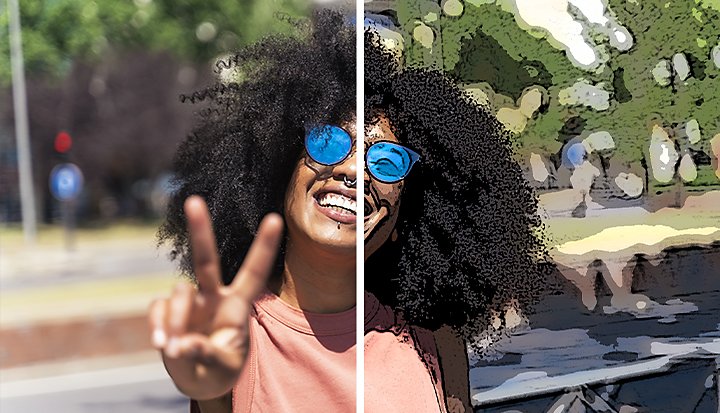
Volg dit tutorial om snel je foto om te zetten in een cartoonafbeelding.
1. Voeg je afbeelding toe.
Kies de afbeelding waarvan je in Photoshop een cartoon wilt maken.
2. Zet je afbeelding om in een slim object, zodat je niet-destructieve bewerkingen kunt aanbrengen.
Ga naar het menu 'Filter' en klik op 'Converteren voor slimme filters'.
3. Pas het effect 'Posterranden' toe.
Klik op Filter › Filtergalerie › Artistiek: Posterranden. Je kunt nu de rand dikker maken, de randintensiteit verlagen of een lage waardebeperkingswaarde toevoegen, afhankelijk van de afbeelding.
4. Sla je cartoonafbeelding op.
Gebruik 'Opslaan als' om je foto's om te zetten in de gewenste indeling, zoals JPG, PNG of TIFF.
Wat de aanpassingen van het effect Posterranden betreft, levert een hogere waarde voor de randdikte zwaardere, opvallendere randen op, terwijl een lage randintensiteit voor een rustiger, minder korrelig effect zorgt. De waardebeperkingswaarden bepalen hoe sterk de kleuren in de foto worden vereenvoudigd. Een hogere waarde zorgt voor een zeefdrukeffect, terwijl bij een lagere waarde meer kleurgradaties worden behouden.
Als je een selfie of portret van jezelf hebt en daar een illustratieversie in de stijl van een karikaturentekenaar van wilt maken, voeg je gewoon nog een filter toe om de ogen te overdrijven. Hier lees je hoe je dat doet:

1. Kies Filter › Uitvloeien.
2. Kies de tool Zwellen in de werkbalk aan de linkerkant.
3. Stel de penseelopties in en maak het penseel twee tot drie keer zo groot als het oog.
4. Houd het penseel midden op de pupil en klik een paar keer totdat je het gewenste effect hebt.
Het hoeft daarmee niet uit te zijn met de pret. Je kunt nog veel meer doen met Photoshop, de toonaangevende fotobewerkingssoftware die door zowel beginners als professionals wordt gebruikt. Maak een zwart-witversie van je cartoonfoto om die eruit te laten zien als een potloodschets, voeg een watermerk toe en converteer de afbeelding dan naar verschillende bestandstypen voordat je je foto deelt op social media. Of je nu een foto-editor nodig hebt om een foto in een cartoon om te zetten, met één klik de verzadiging wilt versterken, of je je wilt uitleven met kunstfilters of aangepaste fotofilters, je kunt erop vertrouwen dat Photoshop je idee tot leven brengt.
Maak prachtige afbeeldingen met Photoshop-penselen, Vullen met behoud van inhoud, Foto-effecten, Neural-filters, Luchtvervanging en de vele tools waar fotografen op vertrouwen.
Ontdek de apps van de Photoshop-familie.
Denk buiten de geijkte kaders met abstracte fotografie.
Bekijk hoe je perspectief, textuur en schaal kunt gebruiken om het onverwachte te creëren.
Maak je foto's scherper en zorg voor de juiste belichtingstijd door de histogramtool te gebruiken.
Leer hoe je histogrammen gebruikt om ruis te verminderen en de details in je foto's te versterken.
De wereld van dubbele belichting.
Ontdek dubbele belichting en leer hoe je zelf foto's met dubbele belichting maakt.
Trek de aandacht met een grappige animatie.
Vind het Creative Cloud-lidmaatschap dat bij jou past.
€ 12,09 per maand
Lightroom voor desktop en mobiele apparaten, Lightroom Classic, en Photoshop op desktop en iPad. Meer informatie
Fotografie (20 GB)
Lightroom voor desktop en mobiele apparaten, Lightroom Classic, en Photoshop op desktop en iPad. Meer informatie
€ 12,09 per maand
€ 26,43 per maand
Krijg Photoshop op desktop en iPad als onderdeel van Creative Cloud. Meer informatie
Adobe Photoshop – Eén app
Krijg Photoshop op desktop en iPad als onderdeel van Creative Cloud. Meer informatie
€ 26,43 per maand
€ 67,57 per maand
Krijg Photoshop op desktop en iPad, plus de volledige verzameling creatieve apps. Meer informatie
Alle apps
Krijg Photoshop op desktop en iPad, plus de volledige verzameling creatieve apps. Meer informatie
€ 67,57 per maand
€ 19,66/mo.
Bespaar meer dan 65% op de volledige verzameling Creative Cloud-apps. Meer informatie
Studenten en docenten
Bespaar meer dan 65% op de volledige verzameling Creative Cloud-apps. Meer informatie
€ 19,66 per maand